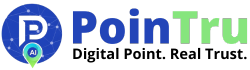Cara mengatasi Laptop tidak bersuara dan tidak bisa mengkoneksikan keinternet
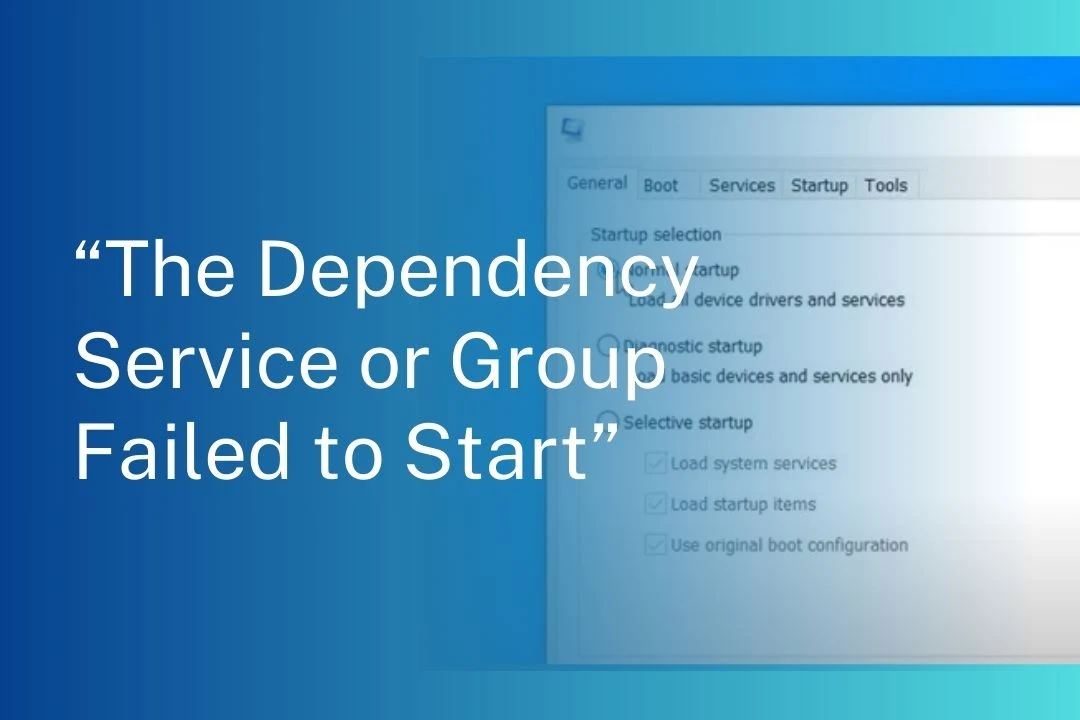 |
| “The Dependency Service or Group Failed to Start” |
Menghadapi masalah di komputer bukanlah hal yang menyenangkan, terlebih jika tiba-tiba suara menghilang dan koneksi internet tidak dapat digunakan. Kondisi ini sering kali membuat frustrasi, terutama ketika kita sedang membutuhkan komputer untuk tugas penting atau hiburan. Salah satu penyebab dari masalah ini adalah munculnya pesan kesalahan “The Dependency Service or Group Failed to Start” di Windows 10. Pesan kesalahan ini menandakan bahwa ada layanan atau grup layanan yang diperlukan oleh sistem tidak berhasil dimulai, yang dapat mempengaruhi berbagai fungsi di komputer Anda seperti jaringan dan audio. Masalah ini bisa muncul secara tiba-tiba tanpa tanda-tanda sebelumnya, menambah kebingungan dan ketidaknyamanan pengguna.
Artikel ini akan membahas langkah-langkah untuk mengatasi Windows Error 1068 dengan cara yang mudah diikuti. Langkah-langkah ini dirancang agar dapat diterapkan oleh siapa saja, tanpa memerlukan keahlian teknis yang mendalam. Anda akan dipandu melalui proses memeriksa dan mengaktifkan layanan yang diperlukan, memperbaiki pengaturan sistem, dan memastikan komputer Anda kembali berfungsi dengan normal. Dengan mengikuti panduan ini, diharapkan Anda dapat mengatasi masalah tersebut secara mandiri tanpa harus menghubungi teknisi komputer. Selain itu, artikel ini juga akan memberikan tips tambahan untuk mencegah masalah serupa di masa mendatang, sehingga komputer Anda dapat beroperasi lebih stabil dan andal.
Memahami Penyebab Windows Error 1068
Windows Error 1068 umumnya terjadi ketika ada masalah pada layanan sistem yang dibutuhkan untuk menjalankan fungsi tertentu di komputer Anda. Dalam kasus ini, masalah tersebut memengaruhi layanan suara dan koneksi internet. Ciri-ciri yang sering muncul adalah ikon speaker dengan tanda silang merah dan hilangnya opsi koneksi internet atau Wi-Fi.
Kesalahan ini sering kali disebabkan oleh beberapa faktor, termasuk file sistem yang rusak, pengaturan layanan yang salah, atau konflik dengan perangkat lunak lain yang terinstal di komputer Anda. Ketika layanan sistem yang bergantung satu sama lain tidak berjalan dengan baik, hal ini dapat menyebabkan gangguan pada berbagai fungsi komputer, termasuk suara dan koneksi jaringan.
Untuk mengatasi Windows Error 1068, langkah pertama yang dapat Anda ambil adalah memeriksa status layanan yang diperlukan di dalam manajemen layanan Windows. Pastikan bahwa layanan seperti "Windows Audio" dan "Windows Audio Endpoint Builder" berjalan dengan normal. Jika salah satu dari layanan ini berhenti atau tidak berjalan, Anda mungkin perlu memulai ulang layanan tersebut atau mengubah pengaturan startup-nya ke "Automatic".
Selain itu, memeriksa dan memperbaiki file sistem yang rusak menggunakan alat bawaan seperti "System File Checker" (sfc /scannow) juga bisa membantu. Alat ini akan memindai dan memperbaiki file sistem yang mungkin rusak atau hilang. Jika masalah masih berlanjut, memeriksa pengaturan jaringan dan memperbarui driver perangkat keras seperti kartu suara dan adapter jaringan juga bisa menjadi solusi yang efektif.
Jika Anda tidak merasa nyaman melakukan langkah-langkah ini sendiri, meminta bantuan dari profesional TI atau dukungan teknis resmi dari Microsoft bisa menjadi pilihan terbaik. Pastikan untuk mencatat pesan kesalahan dan langkah-langkah yang telah Anda coba, sehingga teknisi dapat lebih cepat mengidentifikasi dan memperbaiki masalah.
Langkah-langkah Memperbaiki Windows Error 1068
Berikut ini adalah langkah-langkah yang dapat Anda lakukan untuk mengatasi masalah ini:
1. Menjalankan Command Prompt sebagai Administrator
Langkah pertama yang perlu dilakukan adalah membuka Command Prompt dengan hak akses administrator. Caranya, buka Menu Start, lalu ketik “CMD”. Klik kanan pada Command Prompt dan pilih “Run as administrator”.
2. Membersihkan DNS Cache
 |
| Membersihkan DNS Cache |
Setelah Command Prompt terbuka, ketik perintah berikut:
ipconfig /flushdns, lalu tekan Enter. Langkah ini bertujuan untuk membersihkan cache DNS yang mungkin menjadi penyebab masalah koneksi internet.3. Mengatur Konfigurasi Sistem ke Startup Normal
 |
| Mengatur Konfigurasi Sistem ke Startup Normal |
Langkah selanjutnya adalah memastikan konfigurasi sistem Anda berada dalam mode startup normal. Tekan tombol Windows + R pada keyboard Anda, ketik “msconfig”, kemudian klik OK. Pada jendela System Configuration, pilih tab “General”, kemudian pilih opsi “Normal startup”. Setelah itu, klik Apply dan OK.
4. Restart Komputer Anda
Setelah melakukan langkah-langkah di atas, restart komputer Anda. Langkah ini penting untuk menerapkan perubahan yang telah Anda lakukan dan memulai ulang layanan sistem yang mungkin terhenti.
Simpulan dan Penutup
Menghadapi masalah di komputer, seperti hilangnya suara dan koneksi internet yang tidak berfungsi, memang bisa sangat menjengkelkan. Salah satu penyebab utama dari masalah ini adalah munculnya pesan kesalahan "The Dependency Service or Group Failed to Start" atau dikenal dengan Windows Error 1068. Pesan kesalahan ini menunjukkan bahwa ada layanan atau grup layanan yang diperlukan oleh sistem tidak berhasil dimulai, yang dapat mempengaruhi berbagai fungsi di komputer Anda.
Artikel ini telah membahas langkah-langkah yang dapat Anda ikuti untuk mengatasi Windows Error 1068 dengan cara yang mudah diikuti dan tidak memerlukan keahlian teknis yang mendalam. Langkah-langkah tersebut meliputi memeriksa status layanan di manajemen layanan Windows, memperbaiki file sistem yang rusak, serta memeriksa pengaturan jaringan dan driver perangkat keras. Dengan mengikuti panduan ini, diharapkan Anda dapat mengatasi masalah tersebut secara mandiri.
Penutup
Dengan mengikuti langkah-langkah di atas, seharusnya masalah suara dan koneksi internet yang disebabkan oleh Windows Error 1068 dapat teratasi. Namun, jika masalah masih berlanjut, disarankan untuk mengecek pembaruan driver atau melakukan pemulihan sistem jika diperlukan. Jangan ragu untuk menghubungi dukungan teknis profesional jika Anda merasa tidak nyaman melakukan perbaikan sendiri. Semoga panduan ini bermanfaat dan membantu Anda mengatasi masalah di komputer Anda dengan lebih mudah. Terima kasih telah membaca, dan semoga komputer Anda kembali berfungsi dengan normal.